XP系统电脑怎么添加局域网打印机
2017-05-16
相关话题
局域网内各种系统电脑添加打印机的方法都是大同小异的,那么XP系统电脑应该怎么添加局域网打印机呢?下面小编告诉你!
XP系统电脑添加局域网打印机的方法
打击左下角windoes的“开始”命令按钮,在弹出的菜单中寻找“打印机和传真”操作按钮。

找到“打印机和传真”操作按钮后,点击出现以下窗口

从上图可以看出,这台电脑除了安装了一个虚拟打印机“Foxit Reader PDF Printer”之外,没有安装其他打印机。点击两个图标中左侧的“添加打印机”出现下图的添加打印机向导,按照向导指示,点击“下一步”逐步操作
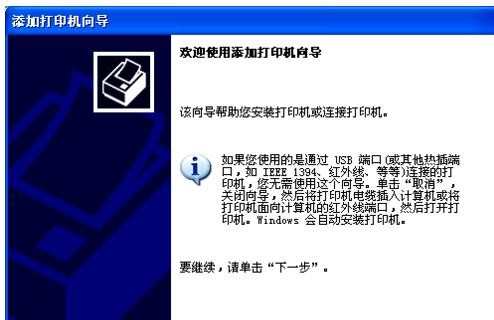
因为我们要添加的是局域网内共享的打印机,所以选择下图中的“网络打印机或连接到其他计算机的打印机”,点击“下一步”进行“选择指定打印机”的操作。
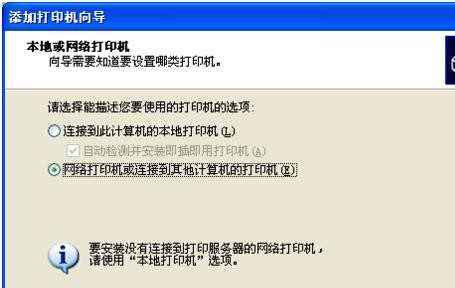
在这一步骤中,可以用多种方式实现找到要添加的局域网内共享的打印机。此处使用“浏览打印机”进行添加。勾选“浏览打印机”后,点击“下一步”继续进行操作。

此时出现在这个窗口的是局域网内所有共享出来的打印设备,选中你要添加的打印机设备“Canon LBP2900”后,点击“下一步”继续进行操作。
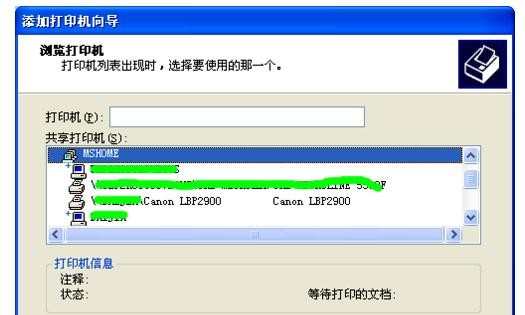
此时出现的窗口提示你要安装驱动程序,义无返顾的点击“是”就可以了。

点击“是”后,在跳出的窗口中会提醒你,已经安装完成,电脑重启后可以使用。

上一步骤“确定后”会跳出提醒你是否将这台打印机设定为默认打印机的窗口,根据你的需求勾选就可以了。
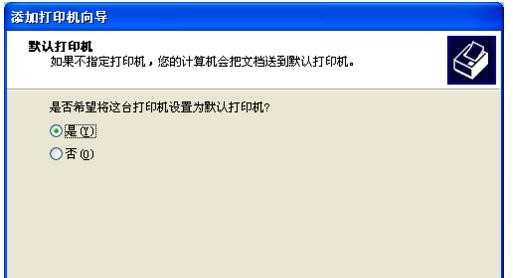
上图操作过后,出现下图便是彻底安装完成了,猛戳“完成”即可,助你使用愉快!

END